El componente WebView de Android ha saltado a la fama por el peor de los motivos posibles: provocaba todo tipo de errores en aplicaciones muy usadas como Gmail, Outlook, Google, Paypal o muchas más. Por suerte, el problema tenía solución, aunque no para todo el mundo: en algunos móviles la app WebView está inhabilitada y, por tanto, no se puede actualizar ni volver a la versión de fábrica.
Si este es tu caso, sigue habiendo solución o, mejor dicho, soluciones. Dado la gran complejidad del ecosistema de Android, con muchos móviles con distintas versiones del sistema operativo, la capa de personalización y aplicaciones presinstaladas, te contaremos todas las posibles soluciones para el error de WebView.
1. Actualizar WebView desde Google Play o APK
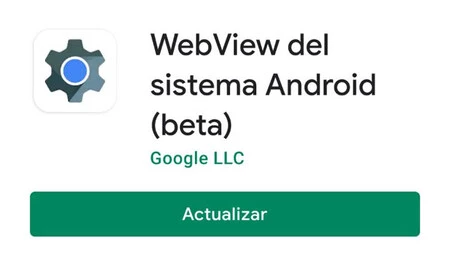
Todavía no ha trascendido qué ha ocurrido exactamente con WebView y por qué ha provocado el cierre repentino de todo tipo de aplicaciones, aunque en cierto modo la situación nos recuerda a los problemas que tuvo Gboard hace un par de años y que dejó inusable por unas horas el móvil de muchas personas. Básicamente, una actualización del componente WebView hizo que comenzara a fallar cuando cualquier aplicación intentaba usarlo.
WebView permite a otras aplicaciones abrir páginas web directamente en las aplicaciones, sin tener que recurrir al navegador completo. Hoy en día es muy común que las aplicaciones usen WebView y las Chrome Custom Tabs en vez de mandarte al navegador, a no ser que lo configures en sus ajustes.
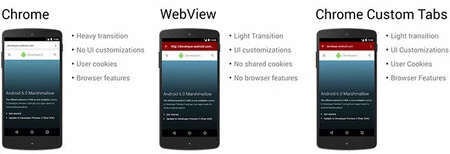 Las tres formas de abrir un enlace web que tienen las aplicaciones Android
Las tres formas de abrir un enlace web que tienen las aplicaciones Android
Así, una actualización de WebView de hace unos días provocó los errores en todo tipo de aplicaciones, aunque Google ya ha actualizado Android System WebView en Google Play, con una nueva versión que corrige el error. Para corregir el error, tan sólo necesitas actualizar WebView a la última versión.
WebView del Sistema Android se puede actualizar del mismo modo que el resto de aplicaciones en Android: desde Google Play o con su APK. Si la aplicación está inhabilitada, entonces no podrás actualizarla a no ser que la habilites (veremos más adelante cómo). Estas son las dos formas de actualizar WebView:
Desde Google Play, igual que cualquier otra aplicación. Puedes ir directamente a la página de WebView con este enlace.
Desde su APK. Si la aplicación está deshabilitada, puedes probar a actualizarla descargando e instalando el APK. La última versión disponible, y que en teoría corrige el error, la encontrarás en APKMirror.
2. Actualizar Google Chrome
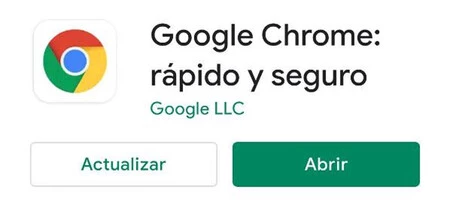
WebView viene con Android, pero además otras aplicaciones como Chrome pueden crear su propia implementación de WebView. Igual que en Android puedes elegir un navegador web predeterminado, también puedes elegir qué aplicación se usa como WebView, aunque se encuentra semioculto en las opciones para desarrolladores.
En los móviles en los que Android System WebView está inhabilitado, el WebView que se está usando -y que está dando los errores- no es ese, sino el incluido en el navegador. En la mayoría de los casos ese navegador es Google Chrome, que también viene preinstalado en la mayoría de móviles Android. Google ya actualizó Google Chrome en su tienda de aplicaciones con una versión que corrige este error.
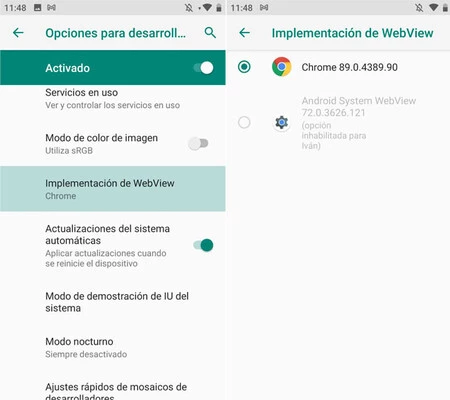 Cuando hay varias aplicaciones con "WebView", Android elige una y esa es la que se usa
Cuando hay varias aplicaciones con "WebView", Android elige una y esa es la que se usa
Es decir, la solución pasa por actualizar Google Chrome a la última versión. De nuevo, tienes las mismas dos opciones a tu disposición que al actualizar cualquier otra aplicación en un móvil Android: desde Google Play o con un APK:
Desde Google Play, busca actualizaciones o entra directamente en el enlace de Chrome
Desde su APK, puedes descargar la actualización del 23 de marzo desde APKMirror.
3. Habilitar Android System WebView
Las dos opciones anteriores son las recomendadas y te recomendamos que las pruebes antes de andar trasteando más en el móvil y su WebView. Si ninguna de ellas te funciona, puedes probar a habilitar Android System WebView, aunque sea por probar algo distinto.
Como comentábamos antes, Android elige el que determina que es el "mejor" WebView disponible, ya sea el del navegador o el que viene en el sistema. En algunos móviles que tienen Google Chrome, Android System WebView está inhabilitado. Para habilitarlo, necesitas eliminar a su "competencia", es decir, debes inhabilitar Google Chrome para que se habilite Android System WebView.
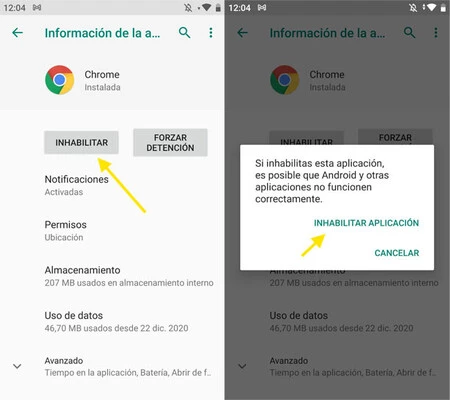
El proceso es el mismo que para inhabilitar cualquier otra aplicación que tienes en el móvil. Deberás entrar en los ajustes de Android, ir al apartado de Aplicaciones y buscar en la lista Google Chrome para poder deshabilitarlo. Éstos son los pasos para inhabilitar Google Chrome y, por tanto, habilitar Android System WebView:
Entra en Ajustes
Toca en Aplicaciones
Toca en Google Chrome (si no te aparece, usa el buscador o toca en Mostrar todas las aplicaciones)
Pulsa el botón Inhabilitar y confirma con Inhabilitar aplicación
Esto desinstalará todas las actualizaciones de Google Chrome y dejará el navegador de Google inaccesible. A cambio, Android System WebView volverá a estar activo y se convertirá en la aplicación de WebView predeterminada.
4. Desinstala las actualizaciones de WebView o Chrome
Dado a que el error de WebView está causado por una versión concreta de la aplicación, hay dos formas de evitarla: actualizar a una versión superior o volver a una versión anterior. Es recomendable que pruebes primero a actualizar a una versión superior, pues Google ya ha actualizado tanto Android System WebView como Google Chrome con versiones que no deberían tener este problema.
Si por algún motivo actualizar no funciona, siempre puedes probar por la solución que te contábamos ayer: volver a la versión de fábrica o, lo que es lo mismo, desinstalar todas las actualizaciones. Puedes hacer esto tanto con Google Chrome como con Android System WebView, según cuál de las dos te esté causando problemas.
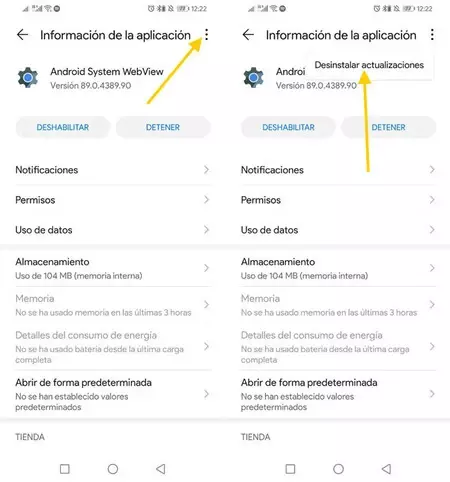
El proceso es muy similar al anterior, con la diferencia de que en esta ocasión usaremos el menú. Generalmente sólo necesitarás hacerlo en una de las dos aplicaciones: o en Google Chrome o en Android System WebView. Este es el proceso para desinstalar actualizaciones:
Entra en Ajustes
Toca en Aplicaciones
Pulsa ⋮ y elige Mostrar aplicaciones del sistema
Toca en Google Chrome o en Android System WebView
Pulsa el botón de menú ⋮
Toca en Desinstalar actualizaciones
5. Prueba con WebView Beta o Dev
Igual que Google Chrome tiene versiones Beta, Dev y Canary, el WebView de Android también tiene varias versiones distintas disponibles en Android. Están pensadas para desarrolladores que quieren probar antes que nadie los últimos cambios, aunque también te puede ser útil como opción para intentar solventar el problema de WebView en Android.
Puedes descargar Android System WebView Beta, Dev o Canary desde Google Play y, tras instalarlas, al abrir la aplicación podrás cambiar cuál es la implementación de WebView que vas a usar en el móvil.
La idea es la siguiente: si tienes problemas con WebView y no parecen solventarse con ninguna de las soluciones que te proponíamos con anterioridad, siempre puedes instalar una versión en desarrollo de WebView. Tras abrir la aplicación, tocando en el cuadro amarillo de la parte superior puedes elegir qué WebView se va a usar.
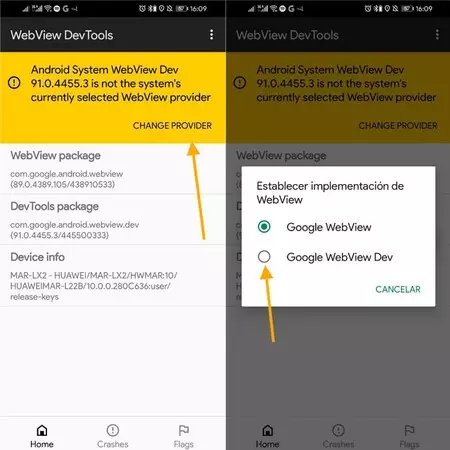
Elige un WebView distinto, reinicia el móvil y comprueba si se ha solucionado el problema de las aplicaciones que se cierran solas. Las versiones Beta, Dev o Canary de Android System WebView pueden ser menos estables que la versión oficial, de modo que es recomendable que en unos días vuelvas a la versión oficial.







Ver 2 comentarios